PS滤镜功能效果一览表
- 格式:doc
- 大小:82.00 KB
- 文档页数:5

滤镜 lmD\g_0_CiPhotoshop的所有滤镜都按类别放在Filiter菜单中。
滤镜的功能非常强大,使用起来也有很多技巧,虽然滤镜用起来很容易,但真正的要用好滤镜,还是需要有丰富的想象力和熟练的操控能力。
在使用滤镜时候,我们需要注意以下几点:1、针对所选择的区域进行处理。
如果没有选定区域,则对整个图象做处理;如果只选中某一层或某一通道,则只对当前的层或通道起作用。
2、滤镜的处理效果以象素为单位,就是说相同的参数处理不同分辨率的图象,效果会不同3、对选取的范围Feather(羽化)一下,能减少突兀的感觉4、Filter菜单的第一行会记录上一条滤镜的使用情况,方便重复执行。
第2行的fade指令用来将执行滤镜后的效果与原图象混合,在对话框里可调整不透明度和色彩混合等。
(有点象混合2个单独的层那样子)5、利用proview的功能6、利用edit菜单的Undo和Redo7、在滤镜窗口里,按Alt键,Cancel按钮会变成Reset按钮,恢复初始状况8、RGB的模式里可以对图形使用全部的滤镜,文字一定要变成了图形才能用滤镜一、Pixelate(像素化)滤镜像素化滤镜主要用于不同程度地将图像进行分块处理,使图像分解成肉眼可见的像素颗粒,如方形、不规则多边形和点状等,视觉上看就是图像被转换成由不同色块组成的图像。
(1) Color Halfone(彩色半调)该滤镜可以将图像中的每种颜色分离,将一幅连续色调的图像转变为半色调的图像,使图像看起来类似彩色报纸印刷效果或铜版化效果。
(Max Radius)最大半径:调整彩色半调的大小。
(Screen Angles[Degrees])网角(度):通道1(Channel1):以通道1的颜色填弃当前文件图像。
通道2(Channel2):以通道2的颜色填充当前文件图像。
通道3(Channel3):以通道3的颜色填充当前文件图像。
通道4(Channel4):以通道4的颜色填充当前文件图像。

滤镜
像素化:通过以纯色代替图像中颜色值相近的像素的方法,使图像显示为不同的块状。
扭曲:将图像进行几何扭曲,以创建波纹、球面化、波浪等三维或整形效果,适用于制作水面波纹或破坏图像形状。
杂色:可以添加或移去图像中的杂色及带有随机分布色阶的像素,适用于去除图像中的杂点和划痕等操作。
模糊:可以柔化选择区域或图像,使其变得模糊。
渲染:可以制作云彩效果和光照效果。
画笔描边:可通过使用不同的画笔和油墨描边效果创造出具有绘画效果的图像。
素描:通过为图像增加纹理或使用其它方式重绘图像,最终获得手绘图像的效果。
纹理:赋予图像表面一种深度感,使图像纹理化,非常适合于制作图像背景。
艺术效果:模仿自然或传统介质效果,使图像呈现不同于通常状态的一种效果。
锐化:通过增加相邻像素的对比度聚焦模糊的图像,从而起到一定程度的清晰化作用。
适用于扫描图像、不清晰图像的清晰化操作。
风格化:通过置换像素,查找及增加图像对比度的方法对图像的操作区域进行个性化处理。

Photoshop软件中常见模糊滤镜的使用技巧
模糊滤镜是Photoshop软件中最常用的滤镜之一。
它能够使图像的边缘蒙上一层模糊的效果,为图像增加柔和感和立体感,同时也可以消除一些噪点和杂点。
本文将向大家介绍Photoshop软件中常见的模糊滤镜及其使用技巧。
1.高斯模糊滤镜
高斯模糊是Photoshop软件中最常见的模糊滤镜。
它能够使图像的边缘产生渐变过渡的效果,从而达到柔和或者去除噪点的目的。
使用方法:打开需要处理的图像,然后依次依次打开【滤镜】-【模糊】-【高斯模糊】。
在弹出的对话框中,可以通过手动调整或者直接输入数值来改变模糊程度。
表面模糊滤镜可以使图像表面突出来的细节和纹理被轻微地模糊和柔和。
它非常适合用于肖像和人像等需要柔和处理的图像。
晕影模糊滤镜可以使图像的周围边缘产生渐变过渡的效果,有时还可以使颜色更加鲜艳丰富。
4.径向模糊
径向模糊滤镜可以使图像中心的物体更加清晰,而周围的物体则会以圆周的方式变得模糊柔和。
5.相机模糊
相机模糊滤镜模拟了相机快门速度的模糊效果,可以实现运动模糊和景深效果等。
总结:通过这些常见的模糊滤镜的使用技巧,我们可以为图像增加柔和感、立体感、去除噪点和消除杂点等。
此外还可以实现特定效果,如运动模糊和景深效果等,在创意设计和图片修饰等方面有很大的应用价值。

PS滤镜的介绍范文PS滤镜是Photoshop软件中一种非常常用的工具。
它可以对照片和图像进行各种特效处理,从而达到美化、修复、修改或改变图像的效果。
PS滤镜为用户提供了众多预设的特效选项,也可以根据用户的需求自定义特效。
下面将详细介绍PS滤镜的功能和分类。
首先,PS滤镜主要分为两大类,即过滤器库和调整功能。
过滤器库是PS滤镜的核心功能之一,主要用于图像的特效处理和美化。
过滤器库中有多个子分类,涵盖了各种不同类型的滤镜。
以下是一些常见的过滤器库子分类及其功能介绍:1.模糊滤镜:用于实现图像的模糊效果,包括高斯模糊、平均模糊、运动模糊等。
2.锐化滤镜:用于增强图像的清晰度和细节,包括锐化、智能锐化、去锐化等。
3.变形滤镜:用于改变图像中的形状和布局,包括扭曲、液化、极坐标等。
4.噪点滤镜:用于给图像添加或去除噪点,包括添加噪点、减少噪点、降低颜色深度等。
5.渐变映射滤镜:用于创建图像的渐变效果,包括径向渐变、线性渐变、镜向渐变等。
6.特殊效果滤镜:用于给图像添加特殊效果,包括风格化、艺术效果、光线效果等。
除了过滤器库,调整功能也是PS滤镜的重要组成部分。
调整功能可以对图像的颜色、对比度、饱和度、亮度等进行调整,以实现更精确的图像处理效果。
下面是一些常见的调整功能:1.色阶调整:用于改变图像的整体亮度和对比度。
2.曲线调整:用于对图像的亮度和对比度进行更精细的调整。
3.色相/饱和度调整:用于增加或降低图像的饱和度,并调整图像的色调。
4.色调/饱和度调整:用于调整图像的色调和饱和度。
5.阴影/高光调整:用于调整图像中的阴影和高光部分的亮度和对比度。
6.色彩平衡调整:用于调整图像中不同颜色通道的色彩平衡。
以上只是PS滤镜功能的一部分,实际上,PS滤镜库中还有更多分类和特效供用户选择和使用。
无论是对于摄影爱好者、设计师还是普通用户,在使用Photoshop软件进行图像处理时,都可以根据实际需求选择合适的滤镜效果,达到更好的图像处理效果。

Photoshop滤波器介绍教程:使用各类滤波器增强图像Photoshop是一款功能强大的图像处理软件,其中滤波器是其重要功能之一。
滤波器可以用来增强图像,调整细节和颜色,制作特效等。
本文将介绍一些常用的滤波器及其使用方式,帮助您更好地使用Photoshop来增强图像。
一、高斯模糊滤波器(Gaussian Blur Filter)1. 打开需要处理的图像,并在Photoshop软件中点击菜单栏的“滤镜”选项。
2. 在弹出的滤镜菜单中选择“模糊”选项,然后再选择“高斯模糊”选项。
3. 在弹出的对话框中,可以通过调整“半径”来控制模糊程度。
较大的半径值会使图像更加模糊,较小的半径值则会保留更多的细节。
4. 确定调整后,点击“确定”按钮即可应用滤波器效果到图像上。
二、锐化滤波器(Sharpen Filter)1. 在Photoshop软件中打开需要处理的图像,并点击“滤镜”菜单。
2. 选择“锐化”选项,并再选择“智能锐化”或者“锐化遮罩”。
3. 在弹出的对话框中,可以调整“量”、“半径”、“阈值”等参数来调整锐化效果。
4. 确认调整并点击“确定”按钮,即可应用锐化滤波器到图像上。
三、霓虹滤镜(Neon Filter)1. 打开需要处理的图像,并点击“滤镜”菜单中的“渲染”选项。
2. 选择“光线效果”选项,然后选择“霓虹”。
3. 在弹出的对话框中,可以调整“亮度”、“饱和度”、“曝光”等参数,以及选择不同的颜色。
4. 确认调整并点击“确定”按钮,即可应用霓虹滤镜效果到图像上。
四、水彩滤镜(Watercolor Filter)1. 在Photoshop中打开需要处理的图像,并点击“滤镜”菜单。
2. 在滤镜菜单中选择“艺术效果”,然后选择“水彩”。
3. 在弹出的对话框中,可以调整“图像细节”、“画笔细节”等参数,以及选择不同的纹理、颜色等。
4. 确认调整并点击“确定”按钮,即可应用水彩滤镜效果到图像上。
五、装饰性滤镜(Artistic Filters)1. 打开需要处理的图像,并点击“滤镜”菜单。


PhotoShop滤镜插件功能大全PS插件大多了,许多人都不可能一一了解个中作用,现在整理了一下,希望对大家有帮助AlienSkin Eye Candy 5 Nature 英文版是一款包含10种Photoshop自然滤镜的套装。
Eye Candy 4000的三个升级套装的第二版,模拟自然界中的火、烟、锈、雪、冰等效果。
AlienSkin Eye Candy 5 Textures 汉化版Alien Skin 公司最新的力作 Eye Candy 5 Textures 滤镜,功能实在强大。
制作皮毛(Formerly Fur),砖块(brick wall),花纹板(Diamond Plate),大理石(Marble ),蛇皮(Reptile Skin),石材(Stone Wall),漩涡(Swirl),纹理点(Texture Noise),织物(Weave),木纹(Wood)。
AlienSkin Eye Candy 4000 汉化版:Eye Candy是Photoshop外挂的滤镜中最广为人所使用的其中一组,由於内容丰富,而拥有的特效也是影像工作者常用,所以在Photoshop的外挂滤镜中的评价相当高。
内含反相、铬合金、闪耀、发光、阴影、HSB 噪点、水滴、水迹、挖剪、玻璃、斜面、烟幕、漩涡、毛发、木纹、编织、星星、斜视、大理石、摇动、运动痕迹、溶化、火焰共23个特效滤镜。
Alien Skin Image DoctorImage Doctor 是一款新型而强大的图片校正滤鏡。
适用于Photoshop, Fireworks, Paint Shop Pro和其他的图象编辑软件。
Image Doctor 可以魔法般的移除污点和各种缺陷,快速修复过度压缩的JPEG文件, 和无缝替代不想要的细节和对象。
ImageDoctor包含:Smart Fill((可以将大面积背景上的杂物去除)Scratch Remover(修复刮伤的图片)Spot Lifter(有去除皱纹等功能)JPEG Repair(修复因压缩而使图片质量下降的JPG文件)等几款滤镜。


ps中滤镜的使用方法和技巧PS中的滤镜是一种非常实用的功能,可以帮助我们轻松地对图片进行各种效果的调整和修饰。
掌握滤镜的使用方法和技巧,可以让我们的照片更加出彩。
本文将介绍几种常用的滤镜,并分享一些使用技巧,希望能对大家有所帮助。
一、滤镜的使用方法1. 打开图片:在PS中打开需要进行滤镜处理的图片,点击菜单栏中的“文件”-“打开”,选择图片所在的位置,然后点击“打开”按钮即可。
2. 选择滤镜:在打开的图片上单击右键,选择“滤镜”菜单,然后选择你想要使用的滤镜效果。
PS中有很多种滤镜效果可供选择,比如模糊、锐化、调整色彩等等。
根据需要选择相应的滤镜效果。
3. 调整滤镜参数:在选择滤镜后,会弹出相应的滤镜参数设置窗口。
根据需要对滤镜参数进行调整,比如调整模糊的程度、锐化的力度、色彩的饱和度等等。
不同的滤镜参数调整方式也不尽相同,可以根据窗口中的提示进行操作。
4. 确认滤镜效果:在调整滤镜参数后,点击滤镜参数设置窗口中的“确定”按钮,即可将滤镜效果应用到图片上。
如果不满意可以点击“取消”按钮,重新调整参数或选择其他滤镜效果。
二、滤镜的使用技巧1. 适度使用滤镜:滤镜可以起到很好的修饰效果,但过度使用滤镜可能会使照片看起来过于艳丽或失真。
因此,在使用滤镜时要注意适度,根据照片的实际需要进行处理。
2. 多次叠加滤镜:PS中的滤镜可以进行多次叠加使用,通过不同滤镜的组合可以得到更加丰富的效果。
可以先使用一种滤镜效果,然后再在其基础上叠加其他滤镜效果,通过多次叠加可以得到更加细腻的效果。
3. 使用滤镜蒙版:滤镜蒙版可以帮助我们对某一区域进行滤镜处理,而不影响其他区域。
可以通过创建一个蒙版图层,在蒙版上使用画笔工具进行涂抹,将滤镜效果局限在特定区域内。
4. 调整滤镜的不透明度:滤镜的不透明度可以控制滤镜效果的强度。
可以通过降低滤镜的不透明度,使滤镜效果更加柔和,与原图融为一体。
5. 学会保存滤镜设置:在使用滤镜时,可以将滤镜的参数设置保存为一个预设,以便下次使用时直接调用。

Photoshop中的滤镜功能解析Photoshop是一个功能强大、广泛使用的图像处理软件。
其中的滤镜功能是其重要特点之一,可以让用户对图片进行各种特效处理。
本文将对Photoshop中的滤镜功能进行解析,包括各种滤镜的作用和使用步骤。
一、滤镜的作用滤镜是Photoshop中的一种特效工具,可以改变图像的外观和质感,使图像产生各种艺术效果。
它可以修改图像的颜色、光线、纹理等方面,以及应用各种模糊、锐化、扭曲等效果。
二、滤镜的分类Photoshop中的滤镜功能被分为不同的类别,如下所示:1. 模糊滤镜:用于模糊图像,常用的有高斯模糊、表面模糊、动态模糊等。
2. 锐化滤镜:用于增强图像的清晰度和细节,常用的有锐化、智能锐化、边缘锐化等。
3. 削弱滤镜:用于削弱图像的对比度和颜色饱和度,常用的有降噪、水彩效果、照片老化等。
4. 扭曲滤镜:用于改变图像的形状和构图,常用的有液化、透视、球面化等。
5. 光效滤镜:用于调节图像的光线和阴影效果,常用的有光晕、晕影、曝光等。
6. 图案滤镜:用于添加图案和纹理效果,常用的有印刷、图像缩放、玻璃等。
三、常用滤镜的使用步骤1. 高斯模糊:选择“滤镜”菜单中的“模糊”选项,再选择“高斯模糊”。
在弹出的对话框中,可以调整模糊半径来改变模糊的程度和效果。
2. 锐化:选择“滤镜”菜单中的“锐化”选项,再选择“锐化”。
在弹出的对话框中,可以调整锐化的半径和强度来增强图像的清晰度。
3. 降噪:选择“滤镜”菜单中的“噪点”选项,再选择“降噪”。
在弹出的对话框中,可以调整降噪的程度和保留细节的强度来减少图片噪点。
4. 液化:选择“滤镜”菜单中的“液化”选项。
在弹出的界面中,可以使用各种工具来扭曲图像的形状,如推动、拉动、鼠绘等。
5. 光晕:选择“滤镜”菜单中的“光效”选项,再选择“光晕”。
在弹出的对话框中,可以调整光晕的亮度、大小和形状来产生不同的光线效果。
6. 图像缩放:选择“滤镜”菜单中的“图案”选项,再选择“图像缩放”。

PS教程:快速磨皮滤镜ImagenomicPortraiture的详细说明及效果演示这一篇主要讲的是一个磨皮滤镜Imagenomic Portraiture的使用说明和效果。
目前有英文版和汉化的,不过汉化的功能有一点点区别,后面也会说明一下;现在网上应该都能找到这款滤镜,需要的话,也可以私信或留言给我。
现在讲解一下这款滤镜的使用,首先看一下处理后的效果(这个效果是参数最大值后的磨皮效果,之后会有其他参数的对比)。
原图磨皮后1.这张图片,正常的方法处理起来,是要花点时间,快捷键用到飞起。
当然用滤镜处理起来,其实就是2分钟动动鼠标,调调参数而已。
2.将图片拖入PS后,点击滤镜Imagenomic>Portraiture(这个是英文版)。
3.弹出滤镜的界面,主要分为3大块,左边为参数设置区,中间是效果预览区,右边为导出设置区。
参数调节区包含平滑度、皮肤蒙版、增强3小块,导出设置区包含确认导出、导出设置、蒙版预览、原图缩略图4小块。
4.平滑度模块包含高质量细节平滑度、中等细节平滑度,大范围细节平滑度,阈值,肖像大小。
5.皮肤蒙版模块包含3小块,上块是羽化值、不透明度及模糊度;中块是蒙版显示方式和颜色吸取;下块包含色相、饱和度、亮度及颜色范围。
右上角可选择自动还是手动。
6.增强模块包含锐度、柔和度、皮肤暖色调整、肤色调整、明度、对比度。
7.导出设置可设置当前图层导出,新图层导出,新文件导出。
8.效果预览区的展示方式:单屏效果展示,上下对比屏展示,左右对比屏展示;上下对比屏中,上为原图,下为效果图;左右对比屏中,左为原图,右为效果图。
9.英文版基本的功能已经介绍好了,现在看一下汉化的界面,汉化界面就不多做说明了,大同小异,也很清楚了。
10.以汉化的为例,我们根据不同的参数,看一下不同的效果展示。
首先将图片导入到PS中,点击滤镜,Imagenomic > Portraiture3(这是汉化版, Portraiture是英文版)。

滤镜的功能主治1. 美容滤镜•磨皮:通过降低图像的细节和锐度,使肌肤看起来更加柔滑和光滑。
•祛斑:通过调整图像的色彩饱和度和亮度,减少色斑和痘印的可见度。
•美白:通过增加图像的亮度和对比度,使皮肤看起来更加明亮和白皙。
2. 色彩滤镜•色彩增强:通过增加图像的饱和度和对比度,使颜色更加鲜艳和饱满。
•冷暖调节:通过调整图像的色温,使图像的色调更加冷或者暖。
•调整色彩平衡:通过增加或减少特定颜色的饱和度,改变图像的整体色彩。
3. 特效滤镜•模糊效果:通过降低图像的清晰度和细节,创造出模糊的艺术效果。
•黑白效果:将图像转换为黑白色调,增强图像的对比度和纹理细节。
•光晕效果:通过添加光晕和光斑,营造出梦幻和浪漫的氛围。
4. 减少噪点•高光降噪:通过减少图像中过亮区域的噪点,提高图像的清晰度和细节。
•阴影降噪:通过减少图像中过暗区域的噪点,改善图像的视觉效果。
5. 增强特定主题•风景增强:通过增加图像的饱和度和对比度,强调色彩和细节,提升风景照片的美感。
•人像增强:通过调整肤色的饱和度和亮度,突出人物的轮廓和特征。
6. 艺术滤镜•油画效果:通过模拟油画的笔触和颜料效果,将图像转化为艺术作品。
•水彩效果:通过模拟水彩画的渲染效果,给图像增加艺术氛围。
•素描效果:通过转换图像的颜色和细节,将图像转换为素描风格。
7. 图片修复•红眼修复:通过自动检测和校正红眼效果,还原人物眼睛的自然颜色。
•瑕疵修复:通过自动检测图像中的瑕疵,并进行修复,恢复图像的完整性。
•噪点修复:通过检测和降低图像中的噪点,提升图像的质量和清晰度。
综上所述,滤镜的功能主治非常丰富多样,可以用于美容、色彩调节、特效添加、噪点降低、主题增强、艺术效果和图片修复等领域。
通过合理使用滤镜功能,我们可以轻松调整图像的色彩、细节和艺术效果,实现对图像的个性化处理和优化,使得照片更加美观、吸引人。
无论是摄影爱好者、设计师,还是普通用户,在使用滤镜时都可以根据需要选择合适的功能,达到预期的效果。
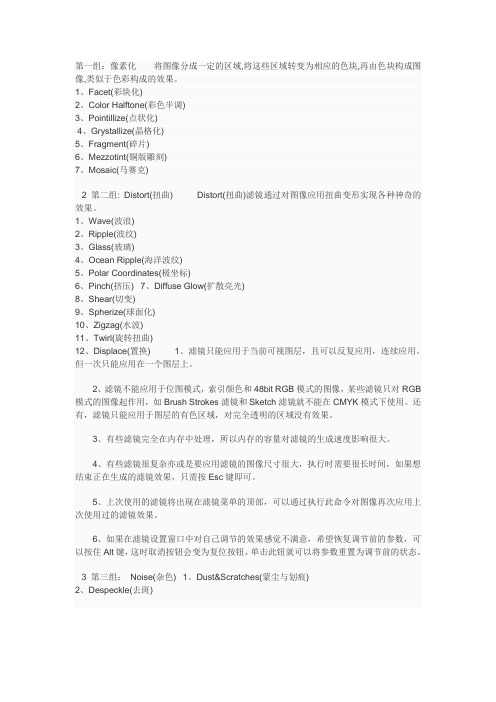
第一组:像素化将图像分成一定的区域,将这些区域转变为相应的色块,再由色块构成图像,类似于色彩构成的效果。
1、Facet(彩块化)2、Color Halftone(彩色半调)3、Pointillize(点状化)4、Grystallize(晶格化)5、Fragment(碎片)6、Mezzotint(铜版雕刻)7、Mosaic(马赛克)2 第二组: Distort(扭曲) Distort(扭曲)滤镜通过对图像应用扭曲变形实现各种神奇的效果。
1、Wave(波浪)2、Ripple(波纹)3、Glass(玻璃)4、Ocean Ripple(海洋波纹)5、Polar Coordinates(极坐标)6、Pinch(挤压)7、Diffuse Glow(扩散亮光)8、Shear(切变)9、Spherize(球面化)10、Zigzag(水波)11、Twirl(旋转扭曲)12、Displace(置换) 1、滤镜只能应用于当前可视图层,且可以反复应用,连续应用。
但一次只能应用在一个图层上。
2、滤镜不能应用于位图模式,索引颜色和48bit RGB模式的图像,某些滤镜只对RGB 模式的图像起作用,如Brush Strokes滤镜和Sketch滤镜就不能在CMYK模式下使用。
还有,滤镜只能应用于图层的有色区域,对完全透明的区域没有效果。
3、有些滤镜完全在内存中处理,所以内存的容量对滤镜的生成速度影响很大。
4、有些滤镜很复杂亦或是要应用滤镜的图像尺寸很大,执行时需要很长时间,如果想结束正在生成的滤镜效果,只需按Esc键即可。
5、上次使用的滤镜将出现在滤镜菜单的顶部,可以通过执行此命令对图像再次应用上次使用过的滤镜效果。
6、如果在滤镜设置窗口中对自己调节的效果感觉不满意,希望恢复调节前的参数,可以按住Alt键,这时取消按钮会变为复位按钮,单击此钮就可以将参数重置为调节前的状态。
3 第三组:Noise(杂色) 1、Dust&Scratches(蒙尘与划痕)2、Despeckle(去斑)3、Add Noise(添加杂色)4、Median(中间值)4 第四组: Blur(模糊) Blur(模糊) 滤镜主要是使选区或图像柔和,淡化图像中不同色彩的边界,以掩盖图像的缺陷或创造出特殊效果。

PS 滤镜集合介绍一、Digital Film Tools Bundle1、Composite Suite:专有合成、matte、色彩校正、灯光效果等。
2、EZ Mask:几乎可以提取图像中的任意一个对象,无论是毛发、烟雾还是其他更为复杂的细节。
3、Film Stocks:探讨了288种不同的电影胶片特效及其历史记录。
4、Light:可对没有光源内容的图片或影片添加灯光效果。
5、PhotoCopy:轻松复制一个图片的属性到另一个图片上,或者直接从236个预设中选取。
6、Power Matte:即便是对于难以提取的图像内容来说也是非常易于使用的抠像功能。
7、Power Stroke:基于Stroke的有针对性的着色、光效、调色以及模糊特效等。
8、Rays:轻松快速地创建逼真的光线效果。
9、reFine:对细节进行有选择性的控制、平滑边缘、创建卡通或铅笔效果。
10、zMatte:蓝屏绿屏的抠像工具。
11、Tiffen DFX:胶片滤镜特效,可创建自然光和自然色。
二、Google Nik Collection 1.2.9.0Nik Collection插件合集包括:1、Color Efex Pro(图像调色滤镜)2、HDR Efex Pro(HDR 成像滤镜)3、Silver Efex Pro(黑白胶片滤镜)4、Viveza(选择性调节滤镜)5、Sharpener Pro(锐化滤镜)6、Dfine(降噪滤镜)7、Analog Efex Pro(胶片特效滤镜)。
三、Alien Skin Photo Bundle 2014插件包包含Alien Skin Snap Art 4.0.0.366Alien Skin Blow Up 3.0.0.693Alien Skin Bokeh 2.0.1.494Alien Skin Exposure 5.0.0.703Alien Skin Exposure 6.0.0.1110Alien Skin Eye Candy 7.1.0.1192Alien Skin Image Doctor 2.1.1.11161、Alien Skin BlowUp提供了高级的图像缩放技术,能让你自由进行图像的缩放而不失真。

详解Photoshop中的滤镜和特效功能一、Photoshop中的滤镜功能Photoshop作为一款专业的图像处理软件,其滤镜功能可以对图片进行各种效果的处理,从而达到改变图片外观的目的。
滤镜功能可以通过菜单栏中的“滤镜”选项进行访问。
1.1 基本滤镜基本滤镜是Photoshop中最常用的滤镜功能之一,其可以对图片进行一些基本的处理。
例如,模糊滤镜可以给图片添加模糊效果,使图像看起来更加柔和。
锐化滤镜可以增强图像的边缘,使图像看起来更加清晰。
其他常用的基本滤镜还包括噪点、颜色平衡、曝光等。
1.2 高级滤镜除了基本滤镜外,Photoshop中还提供了一些高级滤镜,用于对图片进行更加复杂的处理。
高级滤镜可以通过“滤镜库”进行访问,模糊图像、形状调整、绘画效果、光线效果等都可以通过高级滤镜实现。
这些滤镜可以很好地改变图片的特点,使之更符合设计需求。
1.3 自定义滤镜除了系统自带的滤镜外,Photoshop还允许用户自定义滤镜。
用户可以使用滤镜工具箱中的各种工具对滤镜进行调整,以满足自己特定的处理需求。
自定义滤镜功能可以很好地帮助用户实现对图像的个性化处理。
二、Photoshop中的特效功能特效功能是Photoshop的一个重要组成部分,它可以为图片添加各种艺术效果,从而使图片看起来更加独特和美观。
特效功能可以通过菜单栏中的“特效”选项进行访问。
2.1 文字特效Photoshop中的文字特效功能可以帮助用户为文字添加各种艺术效果。
用户可以通过特效功能选择合适的文字效果,可以是描边、渐变、投影、浮雕等。
这些特效可以增强文字的视觉效果,使之更加突出和引人注目。
2.2 图像特效除了文字特效外,Photoshop还提供了丰富的图像特效功能。
用户可以通过特效功能为图像添加各种美化效果,如黑白、怀旧、素描等。
这些特效可以改变图像的色调和质感,使其更符合设计需求。
2.3 图层特效Photoshop中的图层特效功能可以对图层进行各种处理,从而实现更加独特的视觉效果。